Dosadno je Nastavite mijenjati mrežna svojstva TCP / IP za korisnika mobilnog računala koji treba raditiDHCP i statičko okruženje IP mreže s vremena na vrijeme, posebno kada ste u žurbi s rješavanjem hitnih problema ili trebate što prije dovršiti zadatak. Problem se može riješiti Funkcija alternativne konfiguracije, koji će automatski otkriti promjene mreže i prebaciti vas automatski bez gnjavaže da ga ručno konfigurirate.
Primjenom ovog rješenja vaše će se računalo automatski prebaciti s dinamičke na statičku IP postavku automatski ako se ne otkrije DHCP poslužitelj. Da biste omogućili alternativnu konfiguraciju:
Ići Početak izbornik> Upravljačka ploča.

Za Windows XP: Kliknite Mrežne veze
Za sustav Windows Vista: Kliknite Centar za mrežu i dijeljenje > Upravljanje mrežnim vezama
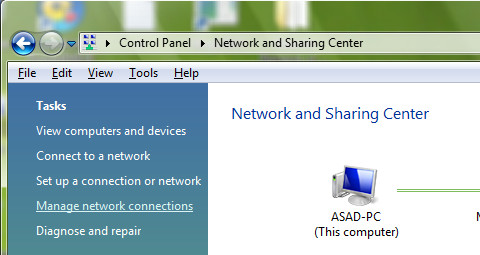
Desni klik Veza lokalnog područja i odaberite Nekretnine.
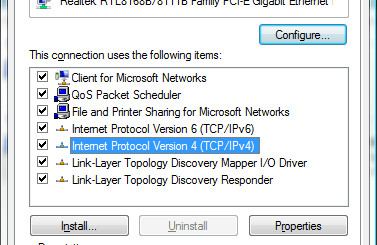
Pod, ispod Kartica Općenito, pomaknite se prema dolje dok ne ugledate Internetski protokol (TCP / IP), odaberite ga i kliknite Nekretnine.
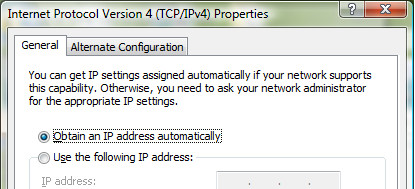
Ići Kartica Alternate Configuration, Odaberi Korisnik konfiguriran, Uđi statički IP vašeg zamjenskog mjesta, Ova postavka omogućuje TCP / IP korištenje statičkog IP-a nakon što DHCP poslužitelj ne bude pronađen.
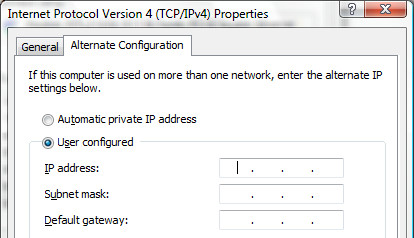
Ako radite u uredu s omogućenim DHCP poslužiteljem,vaše će računalo koristiti primarnu konfiguraciju za automatsko dobivanje dinamičkog IP-a, nakon što se vaše prijenosno računalo prebaci u statičko IP okruženje, kao što je kod kuće, vaše će računalo biti automatski prebačeni na alternativnu konfiguraciju sa statičkim IP-om koji ste konfigurirali.













komentari